Sebagai pengguna laptop atau komputer tentu wajib mengetahui cara melihat spesifikasi laptop dan komputer yang kita miliki. Nah, terkait hal tersebut pada kesempatan kali ini kami akan menjelaskan beberapa cara yang bisa kalian lakukan.
Cara melihat spesifikasi PC atau laptop dibawah ini sangatlah mudah. Selain itu, ada juga beberapa software yang siap membantu dalam menampilkan rincian spesifkasi untuk sebuah laptop dan komputer.
Software tersebut diantaranya CPU-Z dan Speccy. Bukan hanya itu, kita juga bisa melihat data spesifikasi laptop dan komputer melalui File Explorer. Cara ini bisa dibilang yang paling mudah diantara semua metode cek spesifikasi komputer dan laptop.
Metode ini mungkin sangat dibutuhkan bagi kalian yang akan membeli laptop atau komputer pada seseorang. Dengan mengetahui spesifikasi dari perangkat tersebut tentu bisa menjadi acuan terkait harga yang pantas hingga kinerja dan kualitasnya.
Cara Melihat Spesifikasi Laptop dan Komputer Anti Ribet
Cara Melihat Spesifikasi Laptop dan Komputer
Sampai disini mungkin kalian semakin penasaran mengenai apa saja metode atau cara untuk melihat spesifikasi lengkap dari sebuah laptop dan komputer. Baiklah, jika demikian silahkan simak cara serta langkah-langkah dibawah ini untuk melihat sistem spesifkasi pada laptop dan komputer :
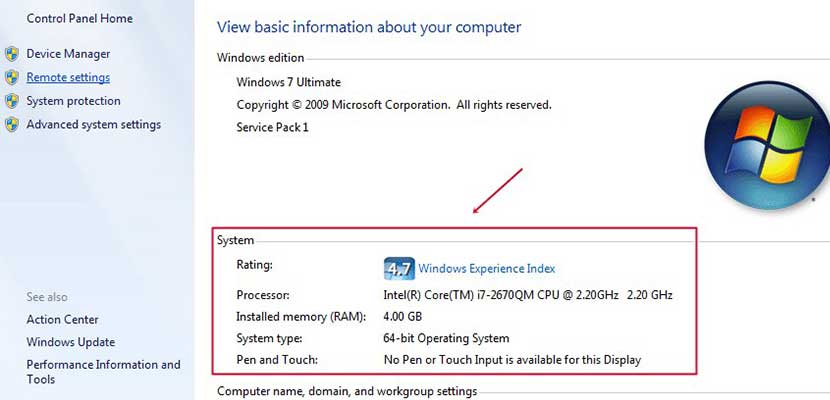
1. Melalui Menu Setting
Dengan cara ini kita bisa melihat spesifikasi umum untuk sebuah komputer atau laptop, diantaranya Hardware hingga Software. Untuk menerapkan cara ini kalian bisa simak tutorialnya sebagai berikut :
- Buka menu Setting pada komputer laptop.
- Kemudian klik System -> About.
- Setelah itu layar akan menampilkan informasi mengenai spesifikasi dari laptop dan komputer tersebut.
2. Melalui Informasi Sistem
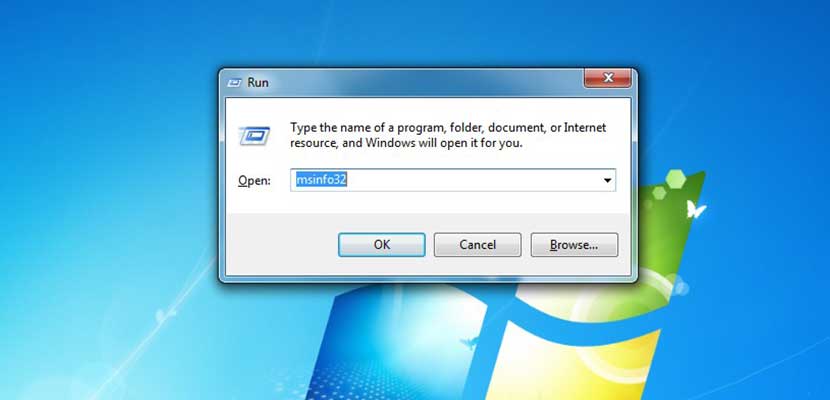
Kemudian jika ingin melihat spesifikasi dari komputer dan laptop, kalian bisa memanfaatkan menu Informasi Sistem. Seperti apa caranya ? simak langkah-langkahnya dibawah ini :
- Buka Start Menu pada komputer dan laptop.
- Selanjutnya ketik msinfo32 atau System Information.
- Lalu pilih Enter.
- Tidak lama kemudian data spesifikasi dari komputer dan laptop tersebut akan tertera di layar.
3. Melalui Command Prompt
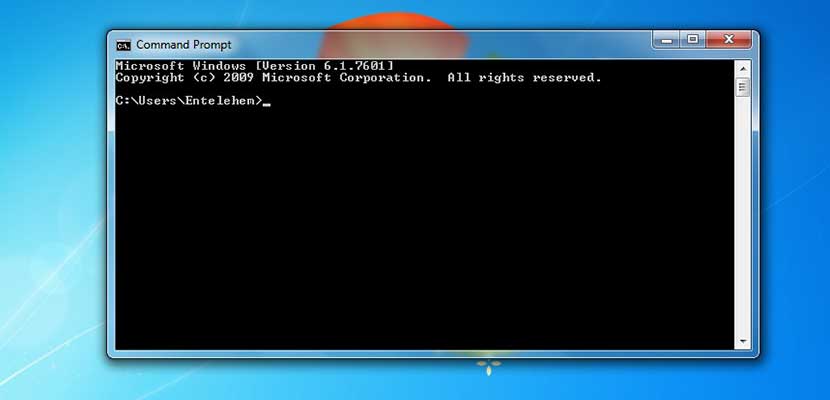
Selain kedua cara diatas, spesifikasi dari sebuah laptop dan komputer juga bisa kalian ketahui melalui menu Command Prompt. Adapun langkah-langkah yang perlu dilakukan adalah sebagai berikut :
- Buka Start Menu.
- Setelah itu ketik Command Prompt pada kolom pencarian.
- Lalu klik kanan dan pilih Run as administrator.
- Ketikkan systeminfo pada kolom yang tersedia dan klik Enter.
- Terakhir, spesifikasi lengkap dari komputer dan laptop tersebut akan terpampang di layar monitor.
4. Melalui Software CPU-Z

Dalam mengetahui spesifikasi lengkap dari komputer dan laptop kita bisa memanfaatkan aplikasi pihak ketiga bernama CPU-Z. Software ini bisa kalian peroleh melalui situs CPUID.com. Jika sudah medownload dan menginstal software tersebut, silahkan ikti langkah-langkah berikut untuk melihat spesifikasi lengkap mengenai komputer dan laptop :
- Jalankan softawe CPU-Z pada komputer dan laptop kalian.
- Setelah itu akan muncul spesifikasi dari komputer atau laptop tersebut.
- Kemudian untuk melihat informasi lengkap dari CPU komputer dan laptop tersebut, kalian bisa memasukki menu CPU di software CPU-Z.
- Sedangkan untuk melihat spesifikasi mainboard silahkan klik kolom main board di CPU-Z.
5. Melalui Software Speccy
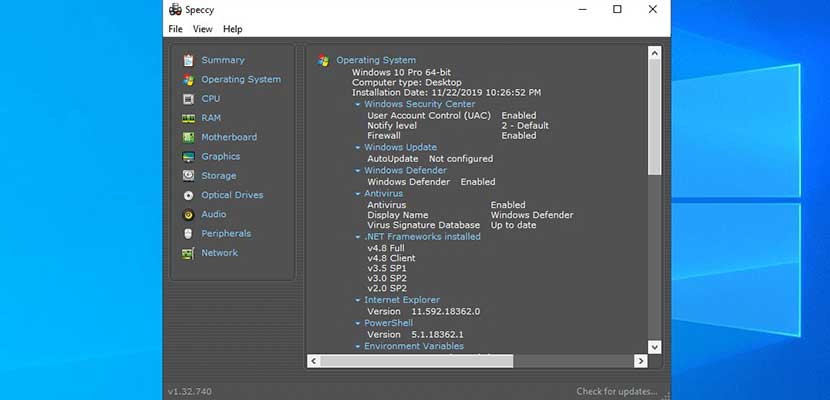
Selain CPU-Z tersedia juga software bernama Speccy yang bisa kalian gunakan untuk melihat spesifikasi dari komputer dan laptop. Untuk tata cara penggunaanya tidak berbeda jauh dengan CPU-Z, yaitu sebagai berikut :
- Download dan Instal Speccy di komputer atau laptop.
- Jika sudah silahkan buka software tersebut.
- Setelah itu kalian bisa melihat spesifikasi CPU dari laptop dan komputer tersebut.
- Untuk informasi yang lebih lengkap mengenai spesifikasi kalian bisa melihatnya pada tab summary.
6. Melalui Software DXdiag
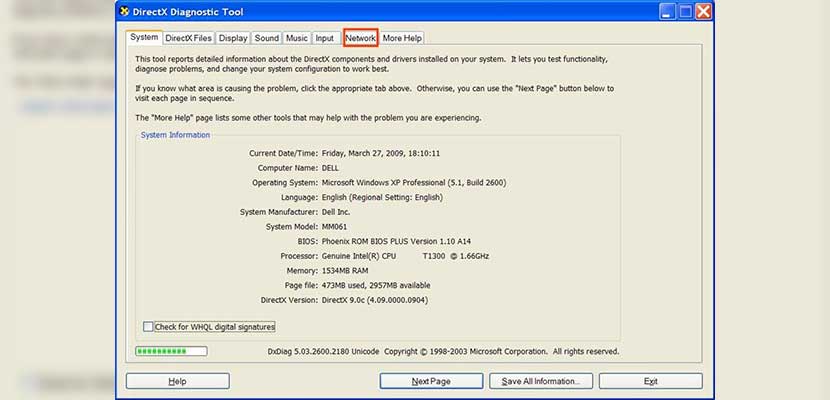
Cara mengetahui spesifikasi laptop dan komputer melalui software DXdiag merupakan cara yang paling sering digunakan. Hal ini mungkin dikarenakan proses penggunaannya yang mudah dan anti ribet. Adapun berikut langkah-langkahnya :
- Tekan tombol Windows + R pada keyboard komputer atau laptop.
- Ketik DXdiag pada kolom pencarian.
- Setelah itu akan muncul pop up kotak mengenai spesifikasi lengkap dari komputer dan laptop yang digunakan.
7. Melalui File Explorer
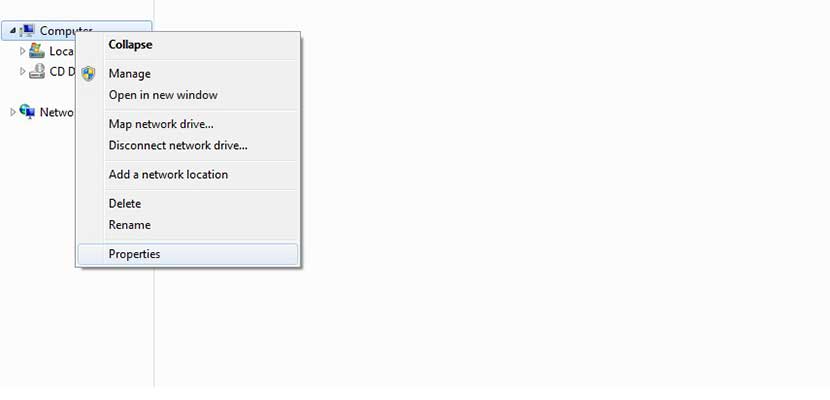
Spesifikasi lengkap dari sebuah laptop dan komputer juga bisa diketahui melalui menu File Explorer. Cara ini sangat mudah dan simpel, yaitu sebagai berikut :
- Buka File Explorer pada perangkat komputer atau laptop.
- Kemudian klik kanan pada This PC.
- Scroll ke bawah dan pilih Properties.
- Setelah itu akan muncul rincian spesifikasi dari laptop dan komputer yang digunakan.
Manfaat Mengetahui Spesifikasi Komputer dan Laptop

Dengan menerapkan beberapa metode diatas, kita bisa dengan mudah mengetahui spesifikasi dari sebuah laptop dan komputer. Hal ini juga berguna bagi kalian yang akan membeli perangkat tersebut pada seseorang. Melalui cara diatas kalian bisa mengecek apakah spesifikasi dari laptop dan komputer tersebut sesuai dengan kebutuhan kalian atau sebanding dengan harga yang ditawarkan.
Selain itu, cara melihat spesifikasi komputer dan laptop juga bisa diterapkan oleh kalian ketika akan mengganti salah satu sistem. Pada rincian spesifikasi akan tertera kapasitas RAM, kartu grafis, driver, input device dan lain sebagainya.
KESIMPULAN
Dari sekian banyak metode untuk melihat spesifikasi komputer dan laptop diatas, mana yang menurut kalian paling mudah ? kalau menurut Gadgetized.net sendiri DXdiag merupakan yang paling mudah. Selain itu, software tersebut juga bisa menampilkan data terperinci mengenai spesifikasi yang dimiliki sebuah laptop dan komputer.
